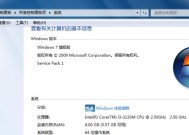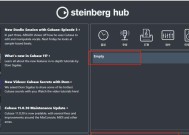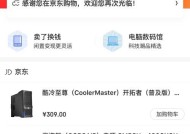电脑画图时鼠标调节不灵敏如何解决?
- 数码产品
- 2025-07-15
- 8
- 更新:2025-06-25 17:47:44
在现代数字工作中,使用电脑进行画图是一项基本技能。然而,在这个过程中,如果遇到鼠标调节不灵敏的问题,就会对创作效率和质量造成严重影响。本篇文章将针对“电脑画图时鼠标调节不灵敏如何解决?”这一核心问题,提供一系列实用的解决方案,并帮助用户了解问题的根本原因。
一、检查硬件连接与设置
鼠标是电脑画图的基础工具,因此首先检查硬件连接和设置是解决问题的第一步。
1.确认鼠标硬件正常工作
检查鼠标是否插在正确的USB端口上。
尝试更换另一个USB端口或者使用其他USB设备,以排除端口故障。
检查鼠标底部的激光指示器是否正常工作。
2.调整鼠标灵敏度设置
打开“控制面板”,进入“鼠标”设置选项。
在“指针选项”中,调整“移动”滑块,可以改变鼠标的移动速度。
检查“高级设置”中是否有影响鼠标性能的其他选项,如“滚轮”设置等。
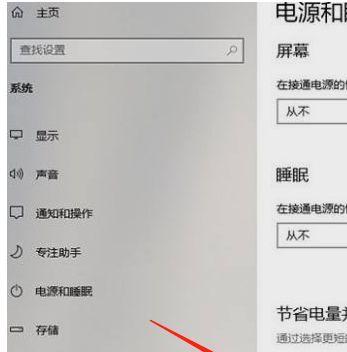
二、电脑系统和驱动程序检查
鼠标调节不灵敏可能是由于系统设置不当或者驱动程序出现问题。
1.更新鼠标驱动程序
进入“设备管理器”,找到鼠标设备,右键选择“更新驱动程序”。
选择“自动搜索更新的驱动程序软件”选项。
如果系统内有最新驱动,通常会自动安装。
2.检查电脑系统设置
确认“电源选项”中没有启用节能模式,这可能导致鼠标响应迟缓。
确保“鼠标属性”中的“采样率”设置得当。
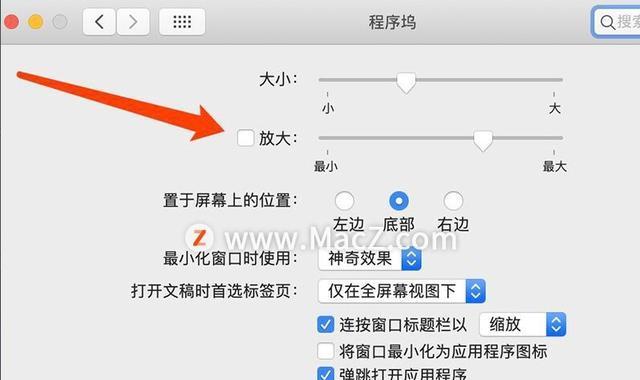
三、检查画图软件配置
鼠标调节不灵敏还可能与特定的画图软件设置有关。
1.检查画图软件的鼠标设置
打开画图软件,查看是否有专门针对鼠标的设置选项。
调整软件中的压感、速度和精度设置。
2.重置画图软件设置
尝试将画图软件恢复到默认设置。
如果问题依旧,尝试卸载软件后重新安装。

四、排除外部干扰因素
外部因素可能会影响鼠标的性能,不可忽视。
1.干扰源检查
确认无线鼠标附近没有强电磁干扰源,如手机、无线路由器等。
尝试在不同环境下使用鼠标,看是否仍旧不灵敏。
2.清洁鼠标底面
打开鼠标底部的盖板,用干净的布擦拭光学传感器。
五、硬件故障及更换
如果上述方法都无法解决问题,可能是鼠标硬件本身存在问题。
1.测试替代鼠标
使用另一个已知性能良好的鼠标进行测试。
如果替换后问题解决,那么很可能是原鼠标硬件故障。
2.联系厂家或维修服务
如果确认是硬件故障,可联系鼠标制造商寻求维修或更换服务。
六、常见问题与实用技巧
在解决电脑画图时鼠标调节不灵敏的问题过程中,用户还可能遇到其他相关问题。
1.如何判断是软件故障还是硬件故障?
通过逐个排查硬件连接、系统设置、驱动程序和软件设置,如果这些方法都不能解决问题,则可能是硬件故障。
2.如何提高画图的精确度?
除了调整鼠标设置,使用高DPI鼠标和图形板可以进一步提升画图精确度。
结语
通过以上步骤的详细排查和调整,相信能够帮助你解决电脑画图时鼠标调节不灵敏的问题。记住,电脑硬件和软件的维护与优化是保证创作效率的关键。希望本文提供的信息能够成为你遇到此类问题时的有效指南。